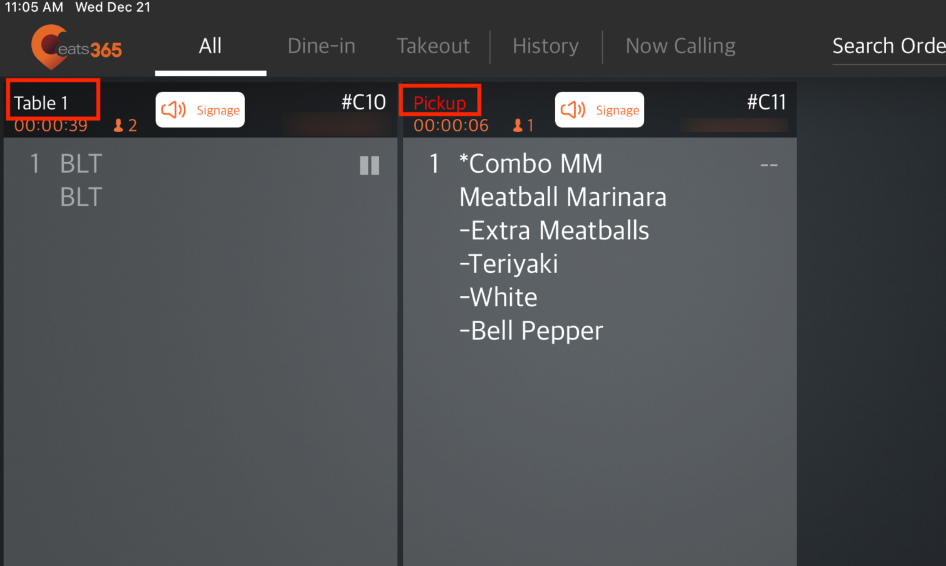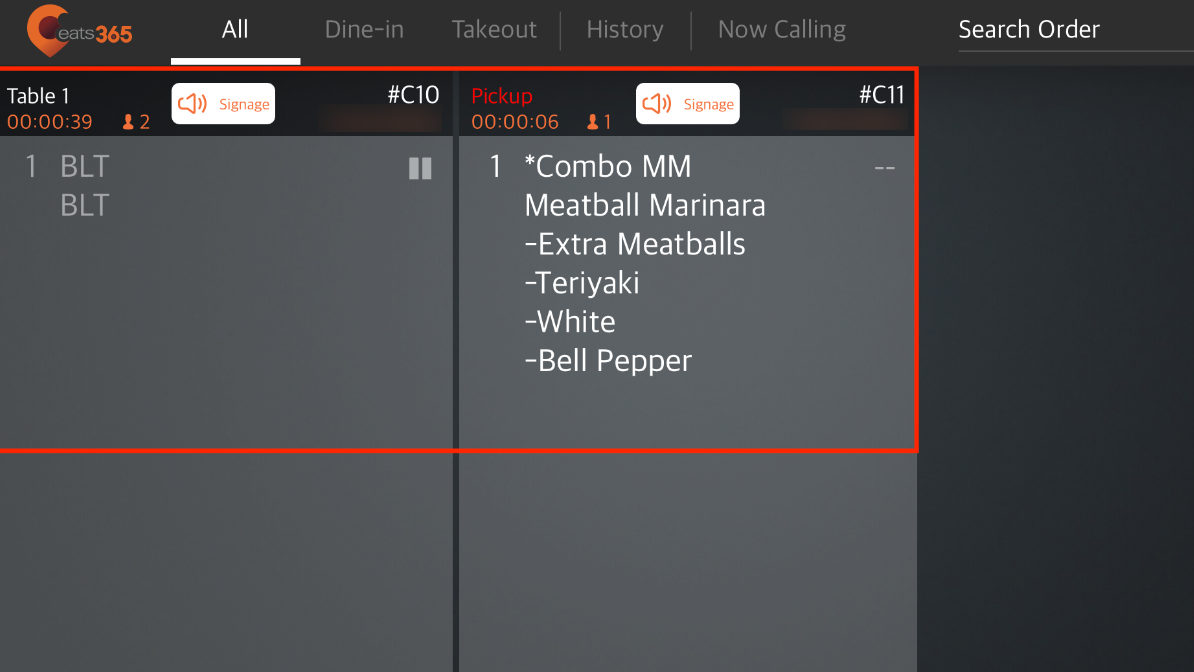出餐系统
Table of Contents
执行出餐系统 (Expedite Display) 的基本操作
了解如何使用出餐管理系统执行基本的出餐操作。
Eats365 出餐系统模组透过出餐管理系统,改善厨房工作流程与订单管理。这个系统为厨房的包装和出餐管理人员提供以下主要功能:
- 集中订单视图:管理系统整合了所有订单信息,提供清晰的订单状态概览,无须再管理多张纸本票据。
- 订单明细:每个订单均按商品细分,包括数量和改码。这有助于快速且准确地备餐。
- 时间追踪:管理系统会追踪商品的待出餐时间,帮助您安排优先顺序,避免出餐时餐点已冷。
- 高效的商品标记:员工可以轻松地将商品标记为 “已完成”,从而简化了订单的组合与协调流程。
在本文中,您将了解如何使用出餐管理系统执行基本的出餐操作。
查看订单
与 Eats365 POS 配对时,在 Eats365 POS 及其模组上建立的订单,都会显示在出餐管理系统上。
若要查看订单,请开启 Eats365 出餐系统应用程式。预设情况下, “出餐管理系统” 屏幕会显示所有已下单的订单,不区分用餐模式。若要依用餐模式筛选订单,请点选「堂食」或「外卖」标签。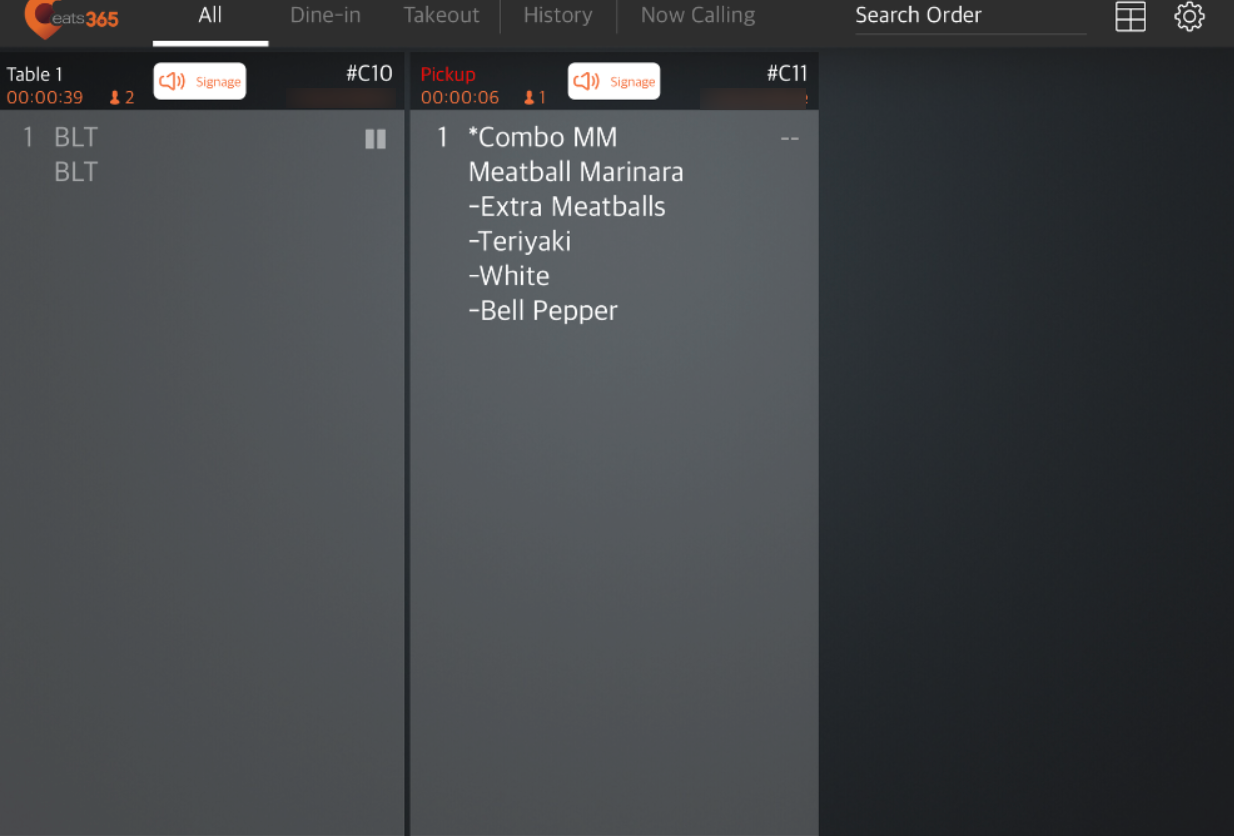
您也可以透过在「搜寻订单」栏位中输入订单号码来手动搜寻订单。
所有订单均显示以下资讯:
计时提醒
出餐管理系统具备一个追踪订单已下单多久的计时提醒。此外,当订单超过设定时限时,它会提醒厨房出餐人员。此警示以颜色指示器的形式呈现,其颜色会根据订单在系统中的停留时间而变化。您可以从出餐系统设定中开启此计时提醒警示。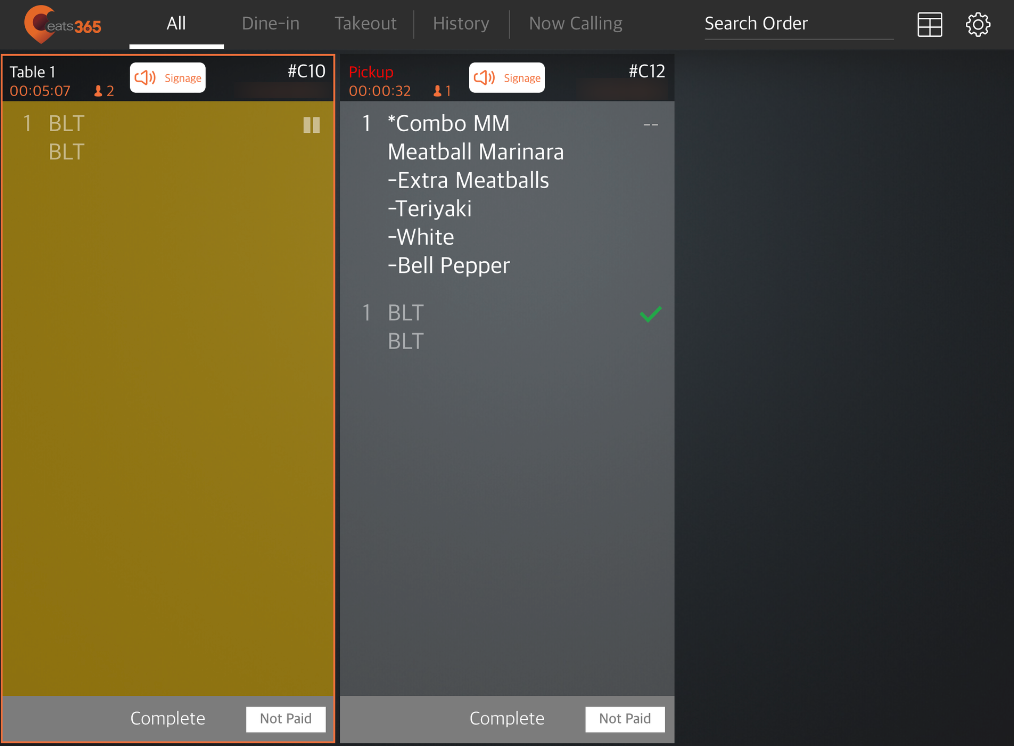
完成订单
一旦餐点已备妥可供取餐,您可以点击「完成」,将订单从出餐管理系统的待处理商品列表中移除,并在取餐叫号显示系统或呼叫器上呼叫订单。
要完成订单,请按照以下步骤操作:
- 从 “出餐管理系统” 画面中,选择您想要完成的订单。
提示:预设情况下, “出餐管理系统” 屏幕会显示所有已下单的订单,不区分用餐模式。若要依用餐模式筛选订单,请点选「堂食」或「外卖」标签。 - 检查订单中包含的所有商品。
- 当商品已包装或准备好时,点击该商品即可标记为已准备就绪。
注意:已完成的商品会以绿色的勾号标志来清楚显示。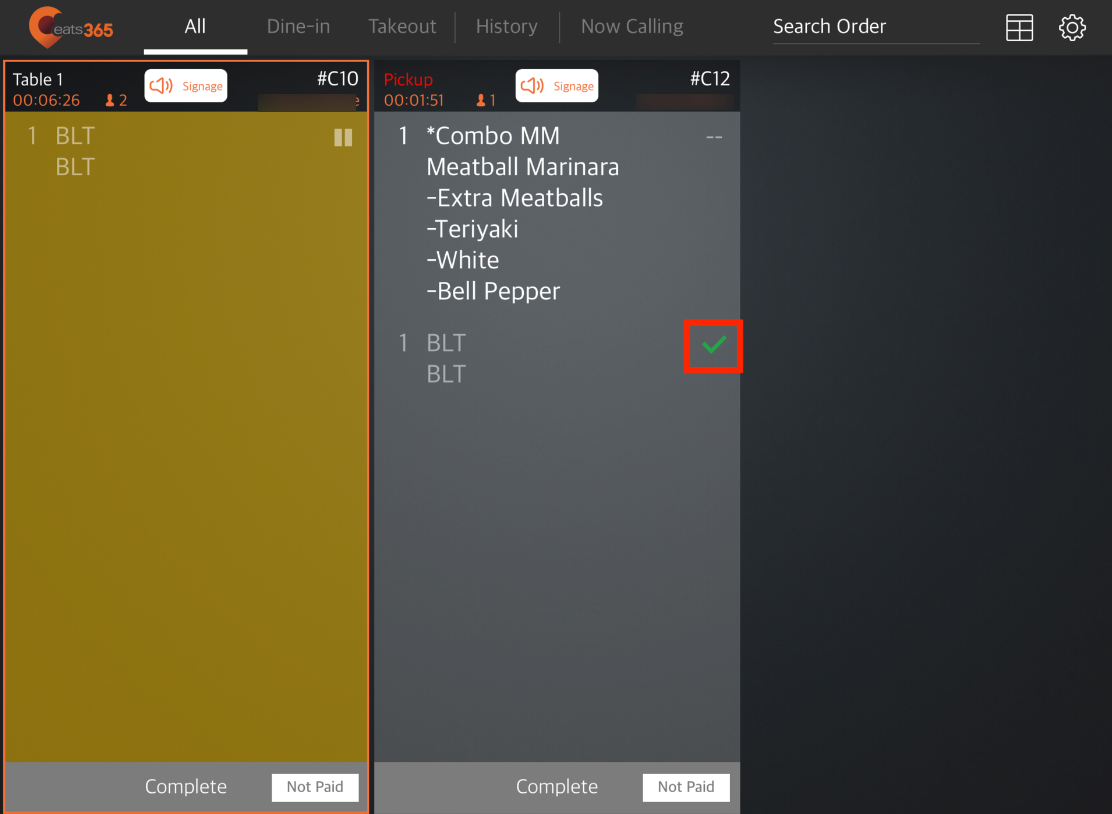
- 所有商品准备好后,点击订单底部的「完成」。
注意:- 如果开启了 “必须完成所有项目方可完成订单” 功能,您必须在所有商品已显示绿色勾号标志后,才能点击「完成」按钮。
- 如果开启 “自动完成订单”,您无须再点击「完成」。在所有商品已显示绿色勾号标志后,系统会自动将订单状态转为完成。
撤回订单
订单完成后,该订单将从 “出餐管理系统” 列表中移除。如果您因任何原因需要撤回该订单,请按照以下步骤操作:
- 在您的 iPad 上,开启 Eats365 出餐系统应用程式。
- 点击「历史」。
注意: 出餐管理系统会将所有已完成的订单保留在历史页面,直到餐厅当日营业结束为止。 - 选择要撤回的订单。然后,点击底部的「撤回」。订单会重新出现在出餐管理系统的待办订单列表中。
呼叫订单
出餐管理系统可轻松呼叫已准备好的订单以提醒顾客取餐。出餐管理系统可以与取餐叫号显示系统或呼叫器搭配使用来呼叫订单。一旦号码被呼叫,如果餐厅使用呼叫器,呼叫器就会响铃;如果 Eats365 POS 已与电子显示屏配对,该号码则会显示在取餐叫号显示系统上。
若要呼叫订单,请按照以下步骤操作:
- 在 “出餐管理系统” 屏幕上找到订单。您可以透过浏览屏幕上的订单或在 “搜寻订单” 栏位中输入订单ID 来寻找订单。
提示:预设情况下, “出餐管理系统” 屏幕会显示所有已下单的订单,不区分用餐模式。若要依用餐模式筛选订单,请点选「堂食」或「外卖」标签。- 如果您连接了条码扫描器,您可以扫描厨房小票上打印的二维码,轻松找到订单。找到后,该订单将在屏幕上高亮显示,让您更容易在画面上找到。
注意:若扫描的订单语言与安装了出餐管理系统的 iPad 键盘语言不符,系统会弹出提示,要求您更改键盘语言,并显示该笔订单号码。此外,出餐管理系统不支援特殊字元。
- 如果您连接了条码扫描器,您可以扫描厨房小票上打印的二维码,轻松找到订单。找到后,该订单将在屏幕上高亮显示,让您更容易在画面上找到。
- 检查订单中的所有商品是否完整。
- 若要呼叫订单,您可以执行下列任一操作:
- 在订单列表顶部,点击「叫号」按钮。
注意:必须开启「显示叫号按钮」才能显示该按钮。要了解更多信息,请参阅配置出餐系统设定。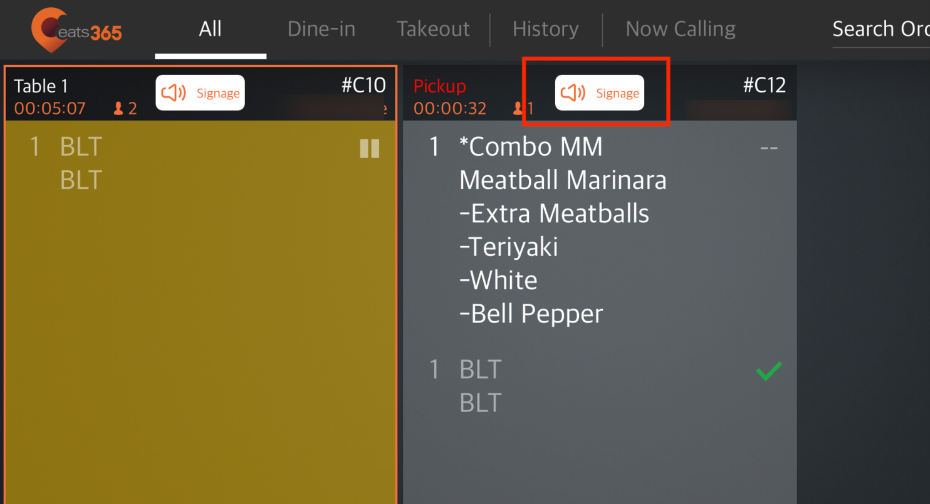
- 依照步骤完成订单。订单完成后,系统会自动呼叫该订单。
- 在屏幕顶部,点击「现在叫号」。在 “现在叫号” 屏幕上,点击「输入任何号码」。然后,输入要呼叫的号码。
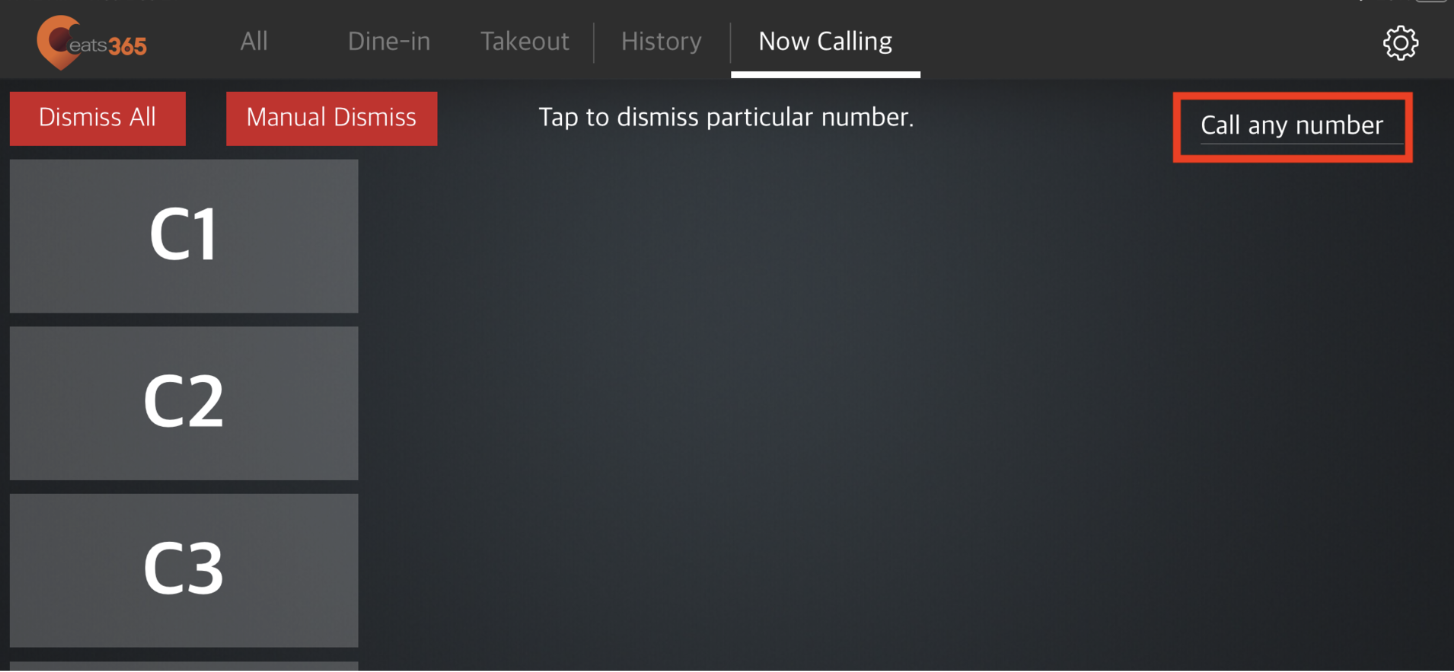
- 在订单列表顶部,点击「叫号」按钮。
移除订单
在顾客取走已呼叫的订单后,您就可以将订单从取餐显示器中移除。
若要移除订单,请按照以下步骤操作:
- 开启 Eats365 出餐系统应用程式。
- 点击「现在叫号」。
- 若要移除订单,您可以执行下列任一操作:
- 点击您想要移除的订单号码。
- 点击「手动清除」。然后,输入要移除的订单号码。
- 若要移除所有订单,请点击「清除所有叫号」。
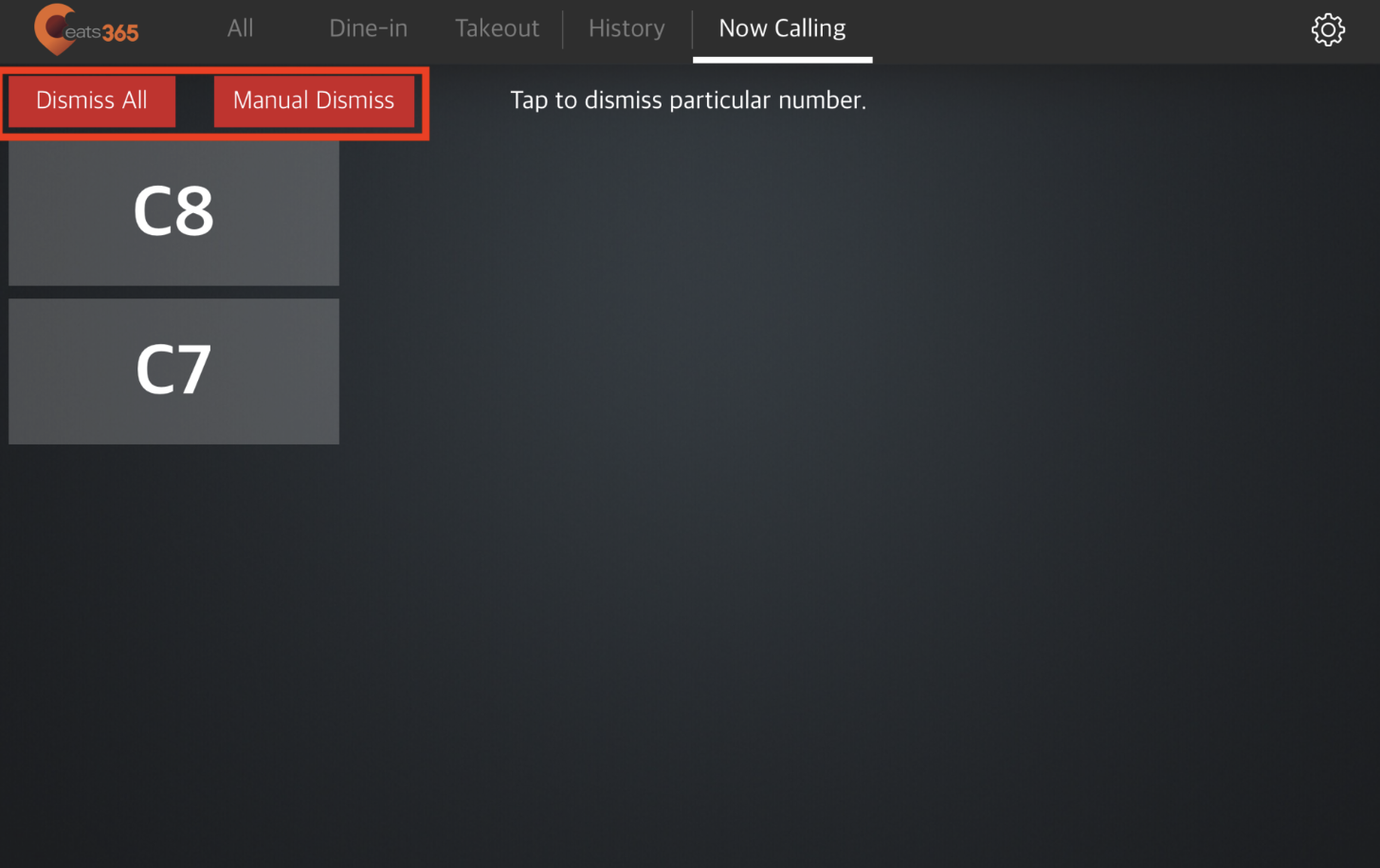
重新调回订单
如果您因任何原因需要再次调回订单号码,您可以从订单历史记录中重新调回该号码。
若要重新调回订单,请按照以下步骤操作:
- 开启 Eats365 出餐显示应用程式。
- 点击「历史」。
- 选择要重新调回的订单。然后,点击底部的「重叫」。
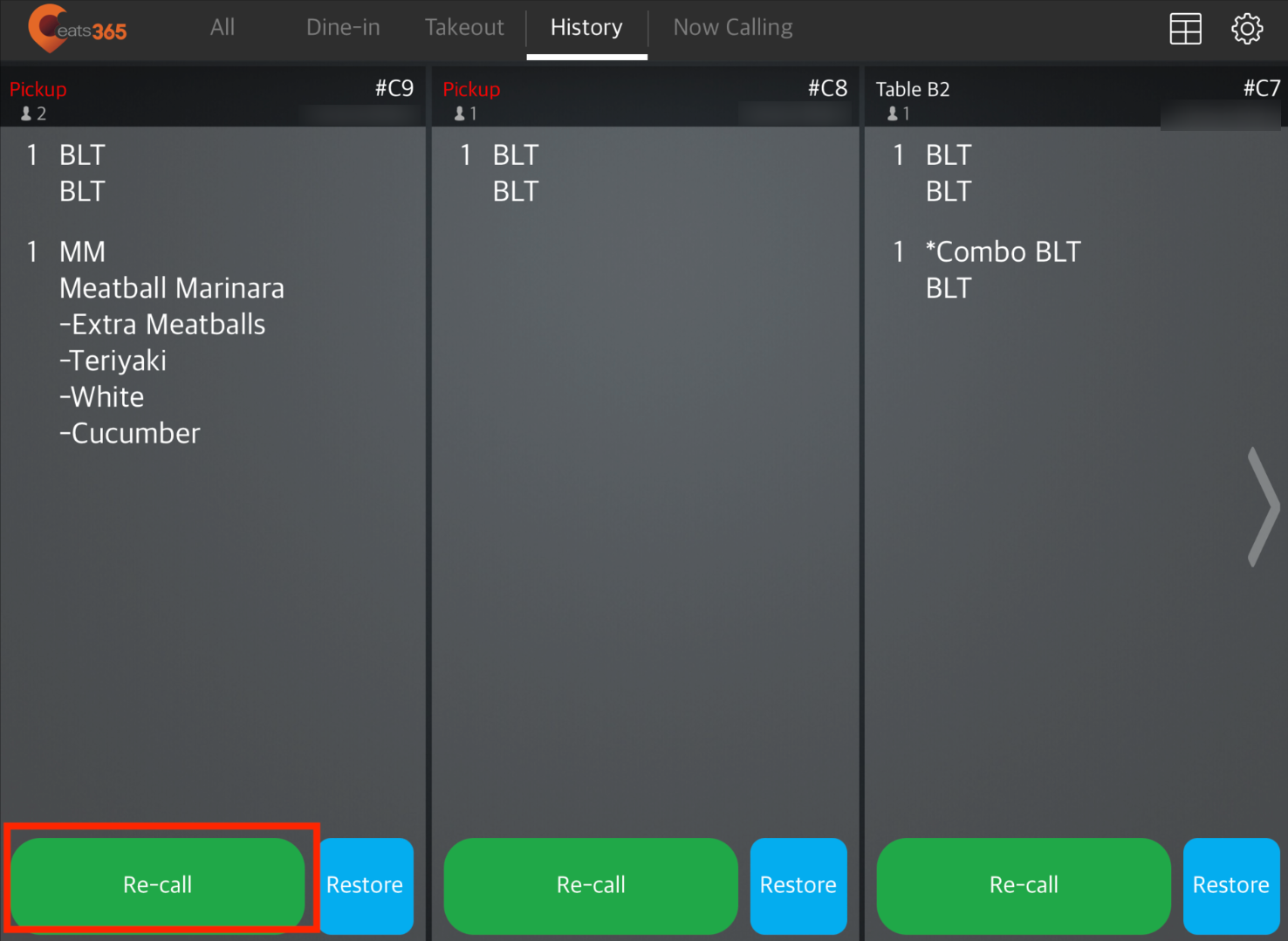
 Eats365 产品
Eats365 产品 商家指南
商家指南 模块
模块 会员
会员 整合
整合 硬件
硬件 员工操作
员工操作 职级和权限
职级和权限 付款
付款 报表
报表 最新消息
最新消息 产品更新
产品更新 故障排除
故障排除 探索 Eats365 产品
探索 Eats365 产品 Eats365 POS 词汇表
Eats365 POS 词汇表 问题排解
问题排解